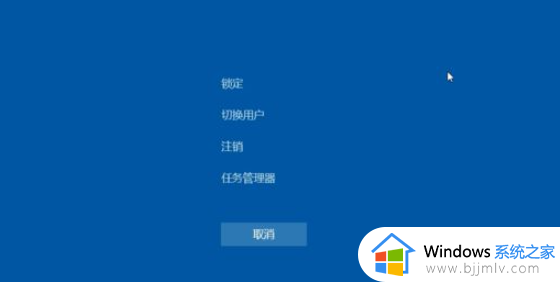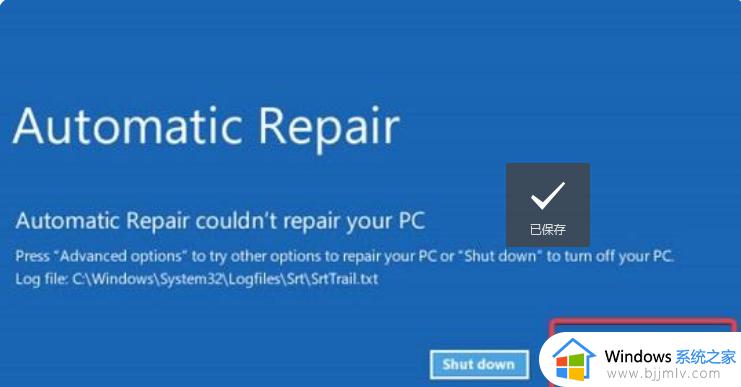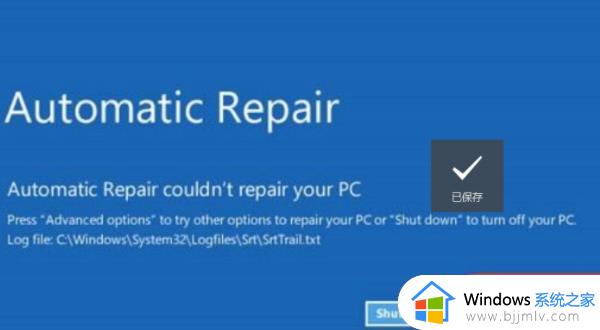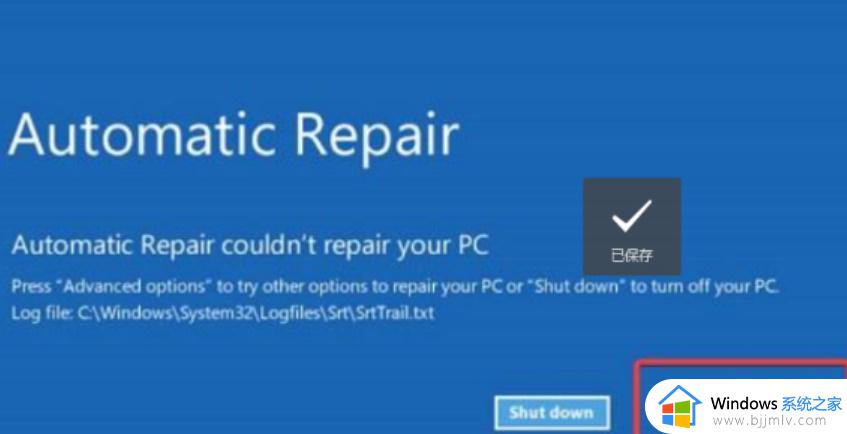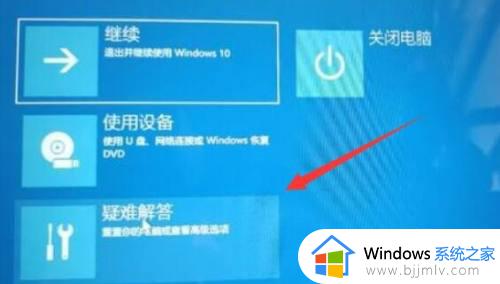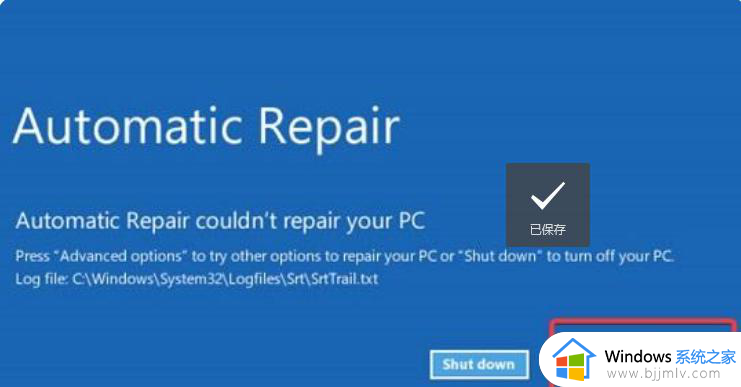win11更新后重启黑屏怎么办 win11电脑更新并重启就黑屏了修复方法
更新时间:2023-01-10 09:50:06作者:runxin
由于微软发布的win11系统运行还不是很稳定,因此每隔一段时间需要进行更新修复存在的问题,可是当用户在对win11系统进行更新的过程中,电脑重启时却遇到了黑屏的情况,对此win11更新后开机黑屏怎么办呢?这里小编就给大家讲解一下win11电脑更新并重启就黑屏了修复方法。
具体方法:
1、首先我们连续使用电源键重启系统3次或以上,进入WINRE。
2、接着在WINRE中选择“疑难解答”。

3、再找到疑难解答之中的“高级选项”。

4、最后选择“卸载更新”,卸载完成后系统会自动重启就可以了。

方法二:
1、另外,也有可能是因为我们下载安装了错误的win11系统。
2、大家可以尝试一下安装本站提供的win11。
3、因为本站的win11系统经过了大量的测试,都是可以稳定运行的。

上述就是小编告诉大家的win11电脑更新并重启就黑屏了修复方法了,有遇到相同问题的用户可参考本文中介绍的步骤来进行修复,希望能够对大家有所帮助。